Sabit diske erişim nasıl geri kazanılır, sabit disk açılamaması hatası nasıl düzeltilir

Bu yazımızda, sabit diskiniz bozulduğunda ona nasıl yeniden erişebileceğinizi anlatacağız. Haydi gelin birlikte izleyelim!
Steam, dünya çapındaki tüm oyuncular için tek durak noktasıdır. Steam'den sadece oyun satın almakla kalmaz, Steam dışı oyunları da hesabınıza ekleyebilirsiniz. Üstelik arkadaşlarınızla sohbet edebilir ve oyunun keyfini çıkarabilirsiniz. Son derece popüler bir uygulama olmasına rağmen, Steam oyunları her gün çeşitli türlerde hatalar üretir. Uygulama Yükleme Hatası 3:0000065432, son haftalarda birçok kullanıcı tarafından bildirildi. Bu hatayla karşılaştığınızda, Steam'de belirli birkaç oyunu başlatamayacaksınız. Hata , Bethesda Software tarafından geliştirilen çevrimiçi oyunlar oynarken , ancak diğer içerik oluşturucuların oyunlarında da daha sık meydana geldi . En yaygın oyunlar Doom, Nioh 2, Skyrim ve Fallout 4'tür.. Ne yazık ki, Uygulama Yükleme Hatası 3:0000065432, Steam istemcisi güncellendikten sonra bile devam etti. Bu nedenle, Windows 10 PC'nizde Uygulama Yükleme Hatası 3:0000065432'yi düzeltmenize yardımcı olacak mükemmel kılavuzu getiriyoruz.
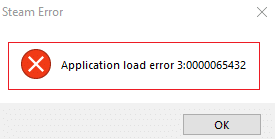
İçindekiler
Uygulama Yükleme Hatası 3:0000065432'nin birkaç nedeni vardır; en önemlileri şunlardır:
Sisteminizde Uygulama Yükleme Hatası 3:0000065432'yi önlemek için oyunu her zaman en son sürümünde başlattığınızdan emin olun . Ayrıca Steam'in Bütünlüğünü Doğrula özelliğini kullanmak iyi bir fikirdir. Burada sisteminizdeki oyun dosyaları Steam sunucusundaki oyun dosyaları ile karşılaştırılacaktır. Fark bulunursa giderilecektir. Sisteminize kaydedilen oyun ayarları etkilenmeyecektir. Oyun dosyalarının bütünlüğünü doğrulamak için aşağıda belirtilen adımları izleyin.
1. Steam'i başlatın ve gösterildiği gibi KÜTÜPHANE'ye gidin .

2. GİRİŞ sekmesinde, Uygulama Yükleme Hatası 3:0000065432'yi tetikleyen oyunu arayın.
3. Ardından oyuna sağ tıklayın ve Özellikler… seçeneğini seçin .
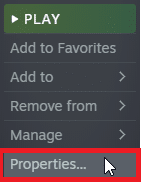
4. Şimdi, YEREL DOSYALAR sekmesine geçin ve aşağıda gösterildiği gibi OYUN DOSYALARININ BÜTÜNLÜĞÜNÜ DOĞRULAYIN… seçeneğine tıklayın .
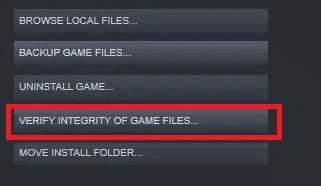
5. Steam'in doğrulama işlemini tamamlamasını bekleyin. Sonra indirmek çözmek Uygulama Yükleme Hatası 3'e gerekli dosyaları: 0000065432.
Sisteminizde yüklü bir üçüncü taraf virüsten koruma programınız varsa, oyununuzun doğru şekilde yüklenmesini engelleyebilir. Bu nedenle, uygun gördüğünüz gibi devre dışı bırakmanız veya kaldırmanız önerilir.
Not: Örnek olarak Avast Free Antivirus için adımları açıkladık .
Yöntem 2A: Avast Free Antivirus'ü geçici olarak devre dışı bırakın
1. Görev Çubuğundaki Avast Free Antivirus simgesine gidin ve sağ tıklayın.
2. Bu menüden Avast kalkan kontrolünü seçin.
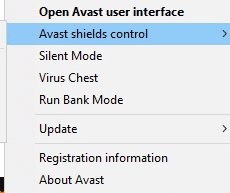
3. Size şu seçenekler sunulacak:
4. Seçtiğiniz süre boyunca devre dışı bırakmak için size uygun olan bir seçeneğe tıklayın .
Yöntem 2B: Avast Free Antivirus'ü kalıcı olarak kaldırın
Devre dışı bırakmak yardımcı olmazsa, söz konusu virüsten koruma programını aşağıda açıklandığı gibi kaldırmanız gerekebilir:
1. Avast Ücretsiz Antivirüs programını açın .
2. Aşağıda vurgulandığı gibi Menü > Ayarlar öğesine tıklayın .

3. Genel sekmesi altında, gösterildiği gibi Kendini Savunmayı Etkinleştir kutusunun işaretini kaldırın .

4. Avast'ı devre dışı bırakmak için onay isteminde Tamam'a tıklayın .
5. Avast Free Antivirus'ten çıkın .
6. Ardından, gösterildiği gibi arayarak Denetim Masası'nı başlatın .

7. Görünüm > Küçük simgeler'i seçin ve vurgulandığı gibi Programlar ve Özellikler'e tıklayın .

8. Avast Free Antivirus'e sağ tıklayın ve ardından gösterildiği gibi Kaldır'a tıklayın .

9. Windows 10 PC'nizi yeniden başlatın ve sorunun çözülüp çözülmediğini kontrol edin. Değilse, bir sonraki düzeltmeyi deneyin.
Ayrıca Okuyun: Windows 10'da Avast Antivirus'ü Tamamen Kaldırmanın 5 Yolu
Oyunu orijinalinden farklı bir dizine yüklediyseniz bu hata koduyla karşılaşabilirsiniz. Oyunu orijinal Steam dizinine taşıyarak Steam Uygulama Yükleme Hatası 3:0000065432'yi şu şekilde düzeltebilirsiniz:
1. Steam uygulamasını başlatın .
2. tıklayın Buhar ve ardından seçeneğini Ayarlar açılan listeden.
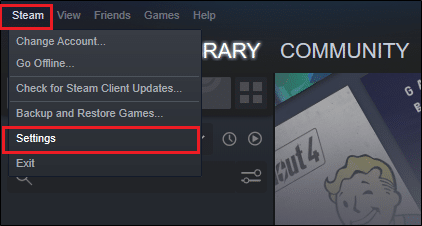
3. Şimdi sol panelden İndirilenler'e tıklayın . Gösterildiği gibi STEAM KÜTÜPHANE KLASÖRLERİ'ne tıklayın .
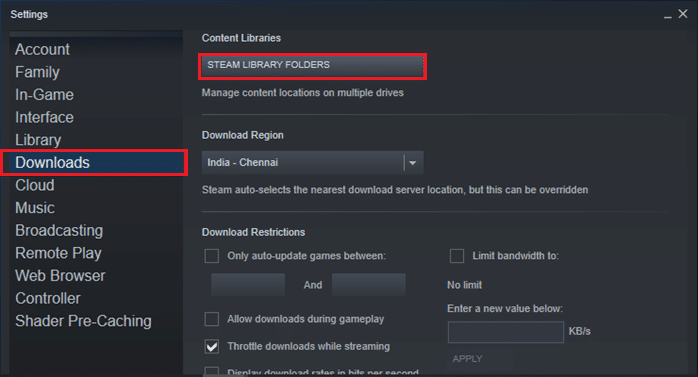
4. Şimdi, KÜTÜPHANE KLASÖRÜ EKLE üzerine tıklayın ve Steam klasörünün C:\Program Files (x86)\Steam olduğundan emin olun .
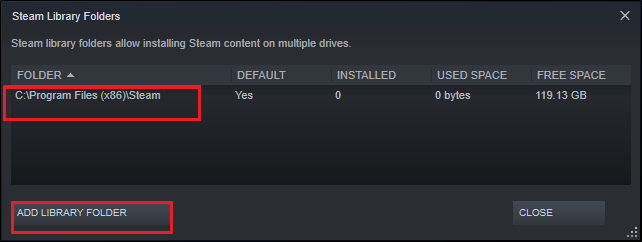
5A. Eğer Buhar klasör konumu zaten ayarlandığında C: \ Program Files (x86) \ Steam , tıklayarak bu pencereyi çıkmak KAPAT . Sonraki yönteme geçin.
5B. Oyunlarınız başka bir yere kuruluysa , ekranda iki farklı dizin göreceksiniz.
6. Şimdi, KÜTÜPHANE'ye gidin .

7. Kütüphanede sisteminizde Application Load Error 3:0000065432'yi tetikleyen oyuna sağ tıklayın . Gösterildiği gibi Özellikler… seçeneğini seçin .
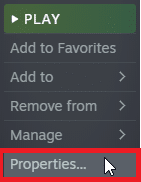
8. YEREL DOSYALAR sekmesine geçin ve MOVE INSTALL FOLDER…
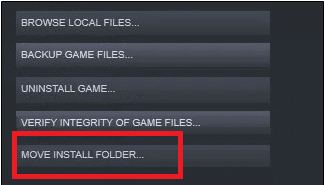
9. Burada seçmek C altında yükleyin: \ Program Files (x86) \ Steam altında yeri seçin yüklemek için seçenek ve tıklayın İleri .
Hareketin tamamlanmasını bekleyin. Sorunlara neden olan oyunu başlatın ve bunun Steam Uygulama Yükleme Hatası 3:0000065432'yi düzeltip düzeltemeyeceğini kontrol edin.
Daha önce tartışıldığı gibi, F-Secure Internet Security'nin DeepGuard özelliği, sistemin güvenliğini sağlamak için çeşitli programları ve uygulamaları engeller. Ayrıca, anormal değişiklikleri aramak için tüm uygulamaları sürekli olarak izler. Bu nedenle oyunlara müdahale etmesini önlemek ve Uygulama Yükleme Hatası 3:0000065432'den kaçınmak için bu yöntemde DeepGuard özelliğini devre dışı bırakacağız.
1. Sisteminizde F-Secure Internet Security'yi başlatın .
2. Gösterildiği gibi Bilgisayar Güvenliği simgesine tıklayın .
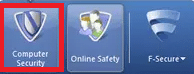
3. Şimdi Ayarlar > Bilgisayar > DeepGuard'a tıklayın.
4. DeepGuard'ı Aç seçeneğinin yanındaki kutunun işaretini kaldırın .
5. Son olarak, pencereyi kapatın ve uygulamadan çıkın .
Ayrıca Okuyun: Steam'de Gizli Oyunlar Nasıl Görüntülenir
Çok az kullanıcı Steam'i yönetici ayrıcalıklarıyla başlatmanın Steam Uygulama Yükleme Hatası 3:0000065432'nin düzeltilmesine yardımcı olduğunu öne sürdü. Aynısını şu şekilde yapabilirsiniz:
1. Steam kısayol simgesine sağ tıklayın ve Özellikler'e tıklayın .

2. Özellikler penceresinde, Uyumluluk sekmesine geçin .
3. Şimdi, Bu programı yönetici olarak çalıştır kutusunu işaretleyin .
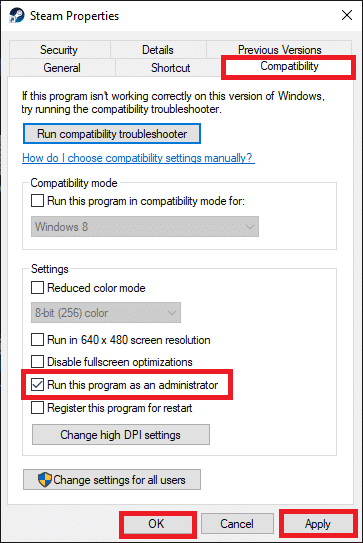
4. Son olarak, değişiklikleri kaydetmek için Uygula > Tamam'a tıklayın .
Bundan sonra Steam yönetici ayrıcalıklarıyla çalışacak ve hatasız olacak.
Uygulamayı sisteminizden tamamen kaldırıp yeniden yüklediğinizde, yazılımla ilgili tüm aksaklıklar çözülür. Uygulama Yükleme Hatası 3:0000065432'yi çözmek için Steam'i Nasıl Yeniden Yükleyeceğiniz aşağıda açıklanmıştır:
1. Denetim Masası'nı başlatın ve Yöntem 2B'de anlatıldığı gibi Programlar ve Özellikler'e gidin .
Tıklayın 2. Buhar basıp , Kaldır gösterildiği gibi.
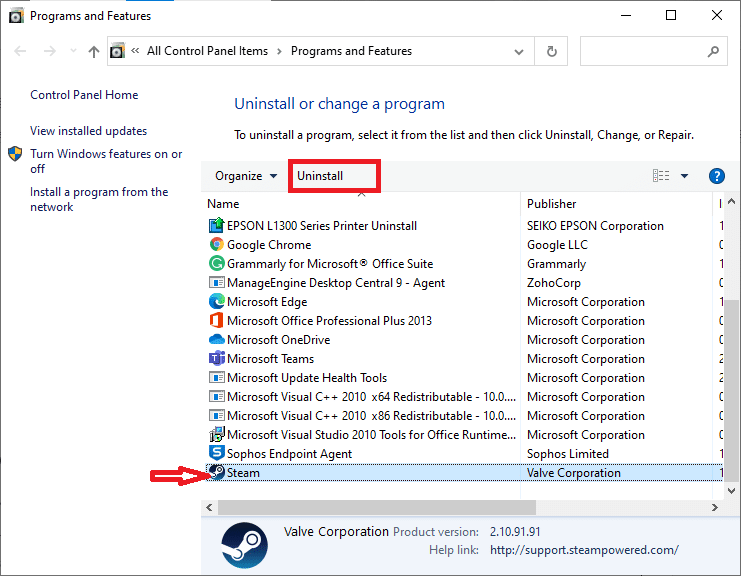
3. Kaldırma işlemini, gösterildiği gibi Kaldır'a tıklayarak istemde onaylayın .
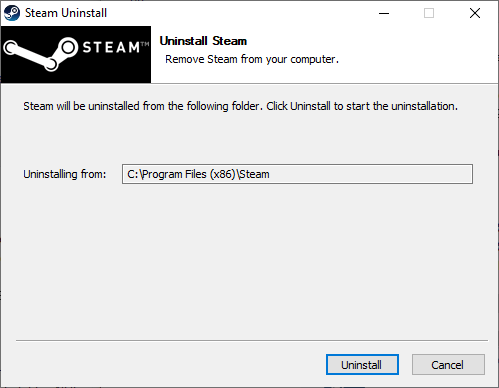
4. Program kaldırıldıktan sonra bilgisayarınızı yeniden başlatın .
5. Ardından Steam'i sisteminize kurmak için buraya tıklayın .
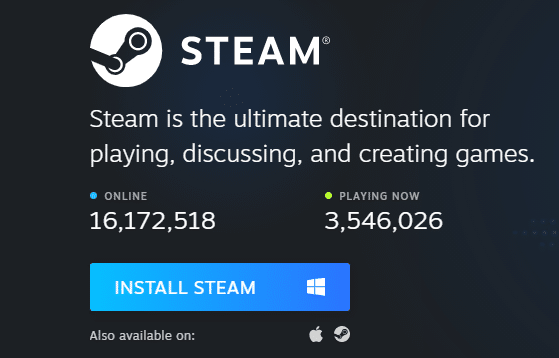
6. İndirilenler klasörüne gidin ve çalıştırmak için SteamSetup'a çift tıklayın .
7. Ekrandaki talimatları izleyin, C:\Program Files (x86) \Steam olarak Gözat… seçeneğini kullanarak Hedef Klasörü seçtiğinizden emin olun .
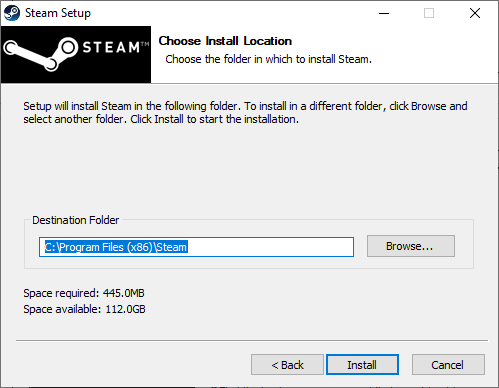
8. Kur'a tıklayın ve kurulumun tamamlanmasını bekleyin. Ardından, gösterildiği gibi Bitir'e tıklayın .
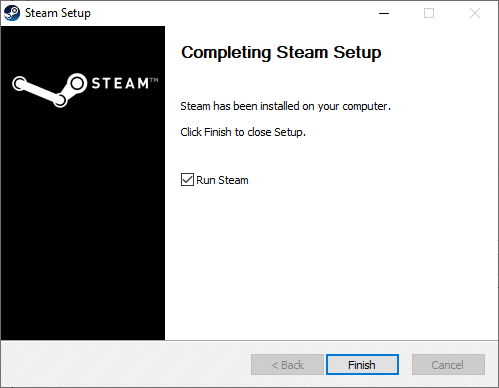
9. Tüm Steam paketlerinin yüklenmesini bekleyin ve kısa süre sonra başlatılacaktır.
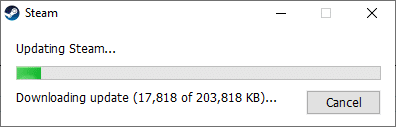
Ayrıca Okuyun: Steam'in Oyun İndirmemesi Nasıl Onarılır
Bazen önbellek dosyaları da bozulur ve bunlar da Uygulama Yükleme Hatası 3:0000065432'ye yol açabilir. Bu nedenle, uygulama önbelleğini temizlemek yardımcı olacaktır.
1. Windows Arama kutusuna tıklayın ve %appdata% yazın .
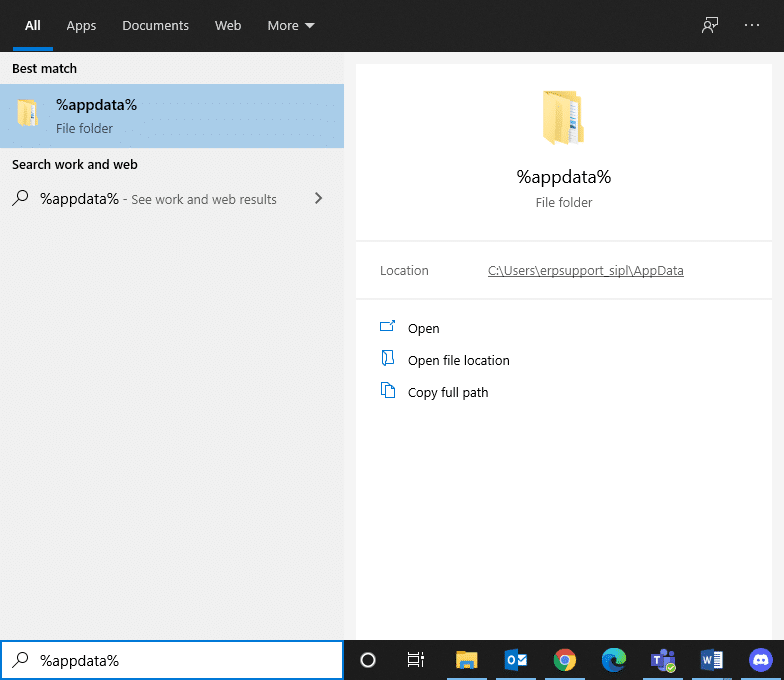
2. Açmak için AppData Roaming klasörüne tıklayın .
3. Burada sağ tıklayıp Buhar ve seçmek Sil .

4. Ardından, arama çubuğuna %LocalAppData% yazın ve Local App Data klasörünü açın.
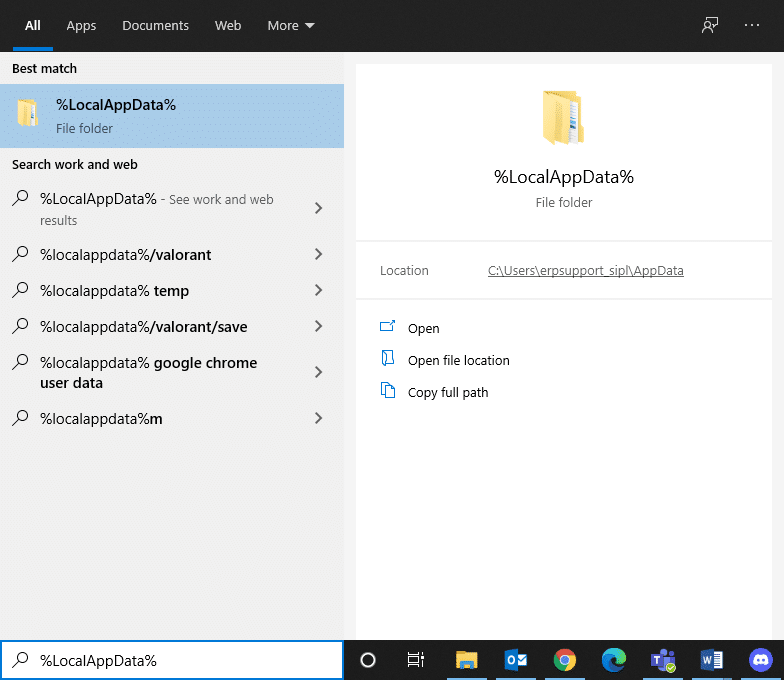
5. Daha önce yaptığınız gibi Steam'i burada bulun ve Silin .
6. Bu değişiklikleri uygulamak için Windows PC'nizi yeniden başlatın .
Ayrıca, aşağıda açıklandığı gibi, Belgeler'den oyun klasörünü silerek Uygulama Yükleme Hatası 3:0000065432'yi çözebilirsiniz:
1. Dosya Gezgini'ni açmak için Windows+ E tuşlarına birlikte basın .
2. Verilen yola gidin - C:\Kullanıcılar\Kullanıcı Adı\Belgeler\Oyunlarım

3. Bu hatayla karşılaşan oyunun oyun klasörünü silin .
4. Sisteminizi yeniden başlatın . Şimdi Steam'i başlatın ve oyunu yeniden çalıştırın. Hatasız çalışması gerekir.
Tüm sistemlerde arka planda çalışan birçok uygulama vardır. Bu, genel CPU ve bellek kullanımını artırır ve böylece oyun sırasında sistemin performansını düşürür. Arka plan görevlerinin kapatılması, Uygulama Yükleme Hatası 3:0000065432'nin çözülmesine yardımcı olabilir. Windows 10 PC'de Görev Yöneticisi'ni kullanarak arka plan işlemlerini kapatmak için şu adımları izleyin:
1. Ctrl + Shift + Esc tuşlarına birlikte basarak Görev Yöneticisini başlatın .
2. İşlemler sekmesinde, gerekli olmayan görevleri, tercihen üçüncü taraf uygulamalarını arayın ve seçin.
Not: Windows ve Microsoft ile ilgili işlemleri seçmekten kaçının.
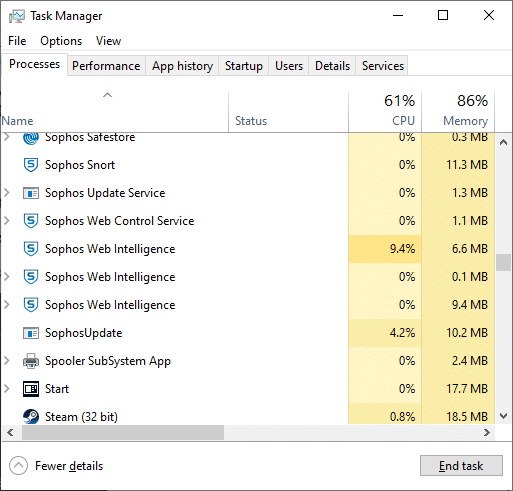
3. Ekranın altında görüntülenen Görevi Sonlandır düğmesine tıklayın.
4. İstenmeyen, kaynak tüketen tüm görevler için aynısını tekrarlayın ve sistemi yeniden başlatın .
Tavsiye edilen:
Bu kılavuzun yardımcı olduğunu ve Steam Uygulama Yükleme Hatası 3:0000065432'yi düzeltebildiğinizi umuyoruz . Hangi yöntemin sizin için en iyi sonucu verdiğini bize bildirin. Bu makaleyle ilgili herhangi bir sorunuz varsa, bunları yorumlar bölümüne bırakmaktan çekinmeyin.
Bu yazımızda, sabit diskiniz bozulduğunda ona nasıl yeniden erişebileceğinizi anlatacağız. Haydi gelin birlikte izleyelim!
İlk bakışta AirPods, diğer gerçek kablosuz kulaklıklara benziyor. Ancak birkaç az bilinen özelliği keşfedilince her şey değişti.
Apple, yepyeni buzlu cam tasarımı, daha akıllı deneyimler ve bilindik uygulamalarda iyileştirmeler içeren büyük bir güncelleme olan iOS 26'yı tanıttı.
Öğrencilerin çalışmaları için belirli bir dizüstü bilgisayara ihtiyaçları vardır. Bu dizüstü bilgisayar, seçtikleri bölümde iyi performans gösterecek kadar güçlü olmasının yanı sıra, tüm gün yanınızda taşıyabileceğiniz kadar kompakt ve hafif olmalıdır.
Windows 10'a yazıcı eklemek basittir, ancak kablolu cihazlar için süreç kablosuz cihazlardan farklı olacaktır.
Bildiğiniz gibi RAM, bir bilgisayarda çok önemli bir donanım parçasıdır; verileri işlemek için bellek görevi görür ve bir dizüstü bilgisayarın veya masaüstü bilgisayarın hızını belirleyen faktördür. Aşağıdaki makalede, WebTech360, Windows'ta yazılım kullanarak RAM hatalarını kontrol etmenin bazı yollarını anlatacaktır.
Akıllı televizyonlar gerçekten dünyayı kasıp kavurdu. Teknolojinin sunduğu pek çok harika özellik ve internet bağlantısı, televizyon izleme şeklimizi değiştirdi.
Buzdolapları evlerde sıkça kullanılan cihazlardır. Buzdolapları genellikle 2 bölmeden oluşur, soğutucu bölme geniştir ve kullanıcı her açtığında otomatik olarak yanan bir ışığa sahiptir, dondurucu bölme ise dardır ve hiç ışığı yoktur.
Wi-Fi ağları, yönlendiriciler, bant genişliği ve parazitlerin yanı sıra birçok faktörden etkilenir; ancak ağınızı güçlendirmenin bazı akıllı yolları vardır.
Telefonunuzda kararlı iOS 16'ya geri dönmek istiyorsanız, iOS 17'yi kaldırma ve iOS 17'den 16'ya geri dönme konusunda temel kılavuzu burada bulabilirsiniz.
Yoğurt harika bir besindir. Her gün yoğurt yemek faydalı mıdır? Her gün yoğurt yediğinizde vücudunuzda nasıl değişiklikler olur? Hadi birlikte öğrenelim!
Bu yazıda en besleyici pirinç türleri ve seçtiğiniz pirincin sağlık yararlarından nasıl en iyi şekilde yararlanabileceğiniz ele alınıyor.
Uyku düzeninizi ve uyku vakti rutininizi oluşturmak, çalar saatinizi değiştirmek ve beslenmenizi buna göre ayarlamak, daha iyi uyumanıza ve sabahları zamanında uyanmanıza yardımcı olabilecek önlemlerden birkaçıdır.
Kiralayın Lütfen! Landlord Sim, iOS ve Android'de oynanabilen bir simülasyon mobil oyunudur. Bir apartman kompleksinin ev sahibi olarak oynayacak ve dairenizin içini iyileştirme ve kiracılar için hazır hale getirme amacıyla bir daireyi kiralamaya başlayacaksınız.
Bathroom Tower Defense Roblox oyun kodunu alın ve heyecan verici ödüller için kullanın. Daha yüksek hasara sahip kuleleri yükseltmenize veya kilidini açmanıza yardımcı olacaklar.













